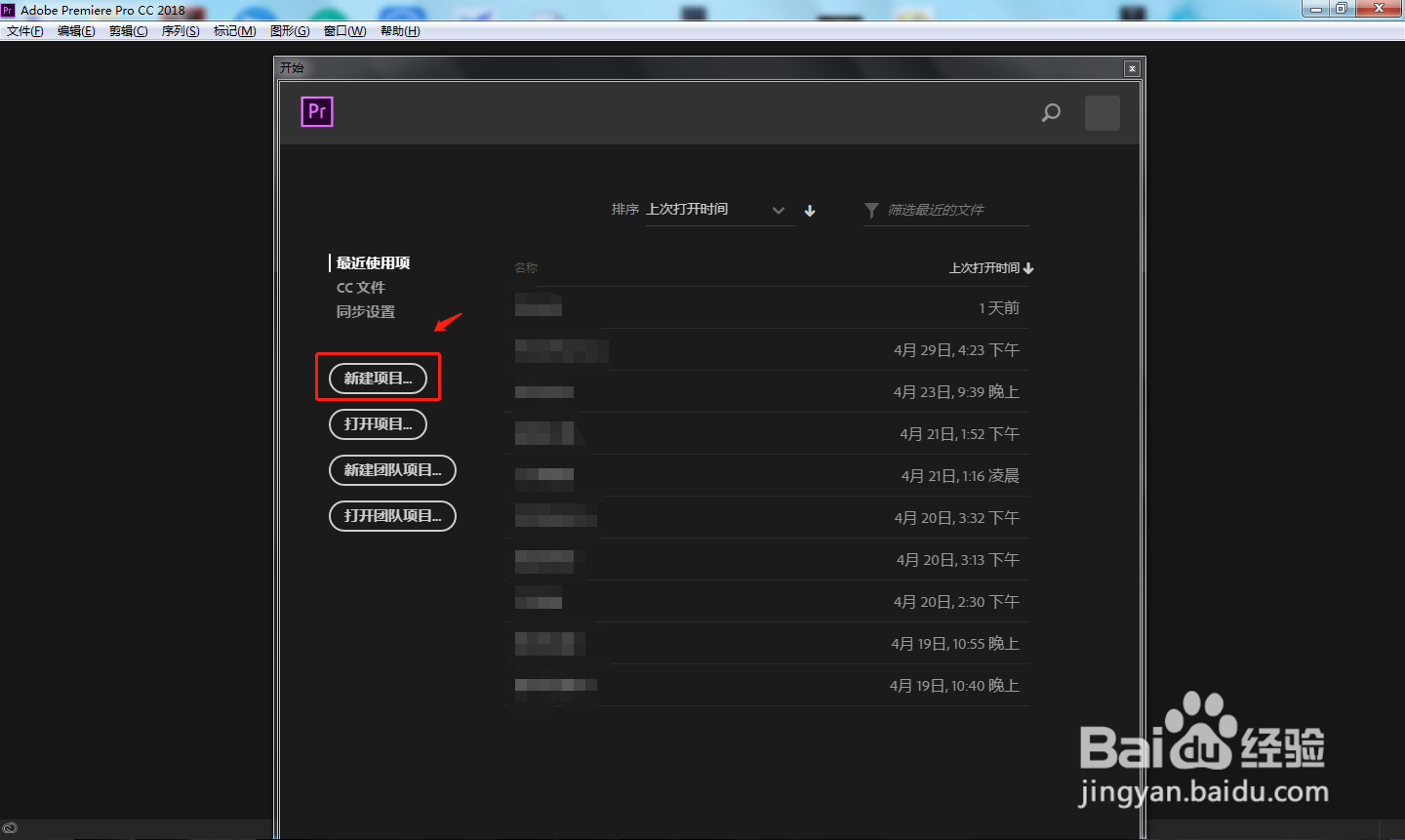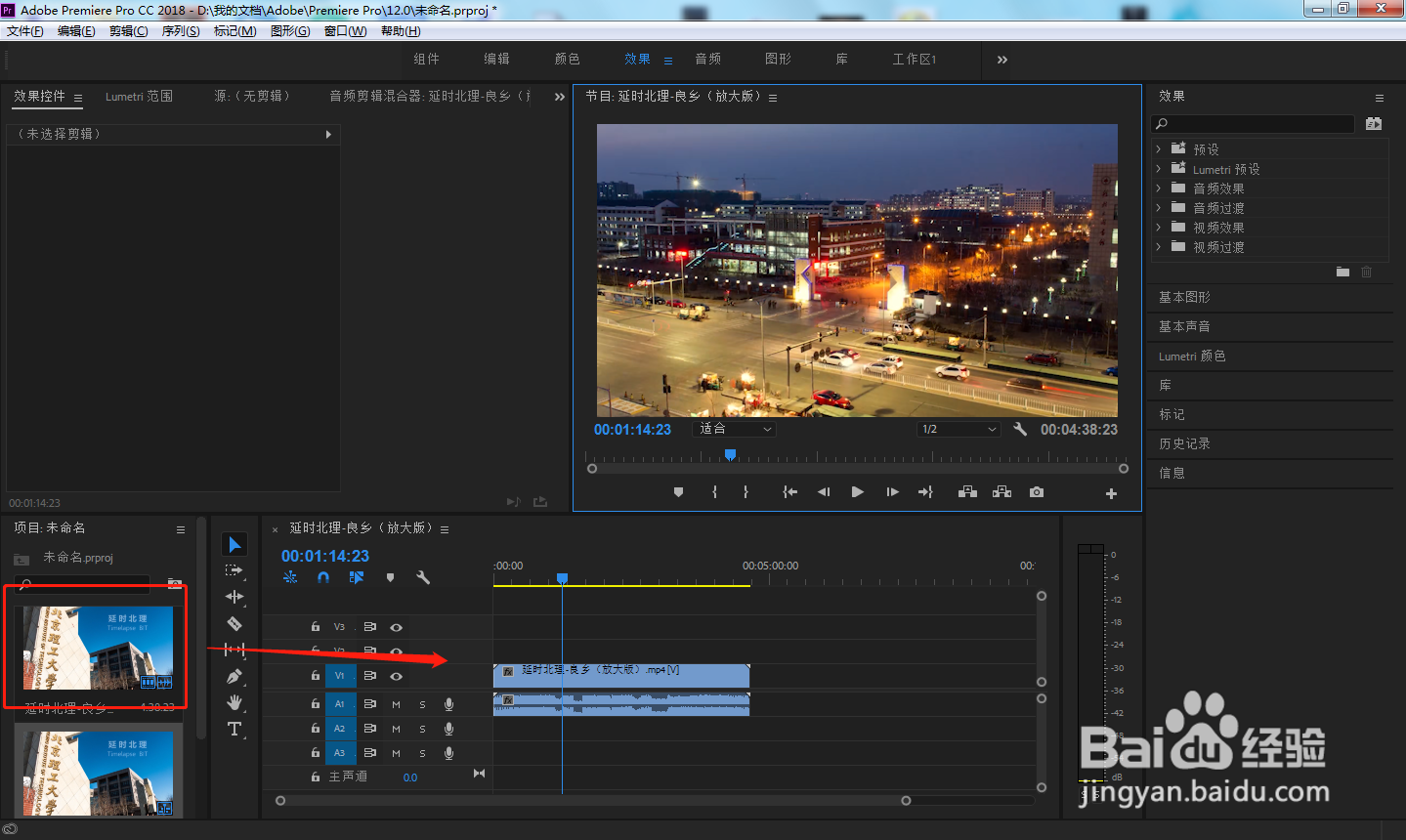PR中如何给视频设置关键帧
1、首先在电脑中打开PR软件,点击“新建项目”,创建一个剪辑项目。
2、点击软件左下角区域,将需要的视频素材导入进来,然后拖动至右侧的时间轴上。
3、点击时间轴上的视频区域,可以看到软件左上角“效果控件”区域,凡是有码表的功能都可以添加关键帧。
4、选中不透明度前方的码表,然后点击“关键帧”按钮,分别标定不透明度生效的起始点。
5、同理可以选中音量旁路前方的码表,通过添加关键帧来标定音量大小变化的起始点。
6、制作完成后,将视频素材导出为需要的格式即可。
7、总结1.首先在电脑中打开PR软件,点击“新建项目”,创建一个剪辑项目。2.点击软件左下角区域,将需要的视频素材导入进来,然后拖动至右侧的时间轴上。3.点击时间轴上的视频区域,可以看到软件左上角“效果控件”区域,凡是有码表的功能都可以添加关键帧。4.选中不透明度前方的码表,然后点击“关键帧”按钮,分别标定不透明度生效的起始点。5.同理可以选中音量旁路前方的码表,通过添加关键帧来标定音量大小变化的起始点。6.制作完成后,将视频素材导出为需要的格式即可。
声明:本网站引用、摘录或转载内容仅供网站访问者交流或参考,不代表本站立场,如存在版权或非法内容,请联系站长删除,联系邮箱:site.kefu@qq.com。
阅读量:91
阅读量:38
阅读量:38
阅读量:33
阅读量:22